Es gibt nicht wenige Benutzer, die es verwenden Safari CA-Browser-Standard-PE Mac, obwohl Apple im Laufe der Zeit weder wesentliche Verbesserungen vorgenommen noch auf Details im Zusammenhang mit der Zuverlässigkeit geachtet hat.
Eine der nützlichsten Funktionen des Opera-Browser Und Google Chrome, ist die Funktion, durch die verhindert ein versehentliches Schließen des Browsersbei der Verteidigung der Abkürzung: „Befehl + Q". Wenn wir in diesen Browsern versehentlich „Befehl + Q“ drücken, werden wir aufgefordert, eine Weile gedrückt zu halten oder erneut zu drücken, damit der Schließbefehl ausgeführt wird. In Safari passiert dies nicht. Wenn wir viele Webseiten in Tabs geöffnet haben und wir versehentlich „Befehl + Q“ drücken, wird der Browser vollständig geschlossen. Und es gibt nicht wenige Situationen, in denen „Befehl + Q“ versehentlich in Safari gedrückt wird, solange der Schließbefehl eines aktiven Tabs lautet: „Befehl + W". Die Taste in der Nähe von „Q“.
"Tastatur-Shortcuts"Ich bin Tastenkombinationen der nach dem Drücken bestimmte Befehle ausführt. Für die im Browser geöffneten Tabs, vielleicht die am häufigsten verwendeten Tastaturkürzel Sind: "Befehl + R” um die geöffnete Webseite zu aktualisieren (Aktualisieren) und „Befehl + W”, um die aktuelle Registerkarte zu schließen.
Einige der Tastenkombinationen sind allgemeiner Natur und führen in allen Anwendungen den gleichen Befehl aus. „Befehl + Q“ ist beispielsweise eine allgemeine Tastenkombination, mit der wir jede auf dem Mac geöffnete Anwendung schließen können. Diese Verknüpfung kann jedoch für jede einzelne Anwendung geändert oder sogar deaktiviert werden. Durch die Änderung der Tastenkombination „Befehl + Q“ für Safari können wir ein versehentliches Schließen des Browsers verhindern.
So verhindern Sie ein versehentliches Schließen von Safari, wenn Sie „Befehl + Q“ drücken.
1. Wir öffnen "Systemeinstellungen"→"Tastatur"→"Shortcuts” (Tabulator) → „App-Verknüpfungen” (in der linken Leiste).
2. Klicken Sie in der Liste der Verknüpfungen auf die Schaltfläche „+“, wählen Sie die Anwendung „Safari“ aus und geben Sie dann unter „Menütitel“ den genauen Namen des Befehls ein, wie er in der Anwendung steht. In unserem Fall „Safari beenden“. Wählen Sie das Feld „Tastaturkürzel“ aus und drücken Sie dann die neue Tastenkombination für den gewünschten Befehl. "Optionen + Befehl + Q“.
3. Sobald die Schaltfläche „Hinzufügen“ gedrückt wird, wird die neue Tastenkombination aktiv. Safari wird nicht mehr mit der alten Tastenkombination geschlossen und somit wird das versehentliche Schließen der Anwendung vermieden.
Bei der Auswahl muss man etwas vorsichtig sein Keine Tastenkombination, sollte es nicht von einer anderen Funktion der Anwendung oder des Betriebssystems verwendet werden.
Auf die gleiche Weise können Sie Tastaturkürzel für andere Funktionen oder Anwendungen erstellen oder ändern. Sie können Ihre eigenen Tastaturkürzel für Funktionen in Mail, Photoshop, Illustrator, Final Cut Pro X, Fotos oder anderen Anwendungen erstellen.
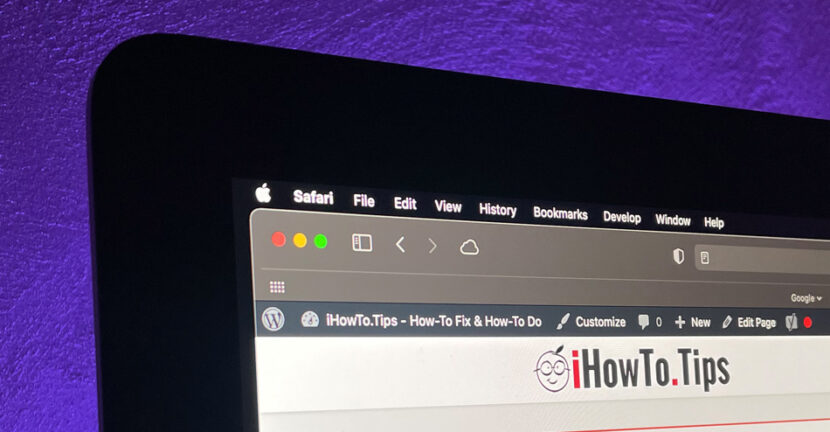
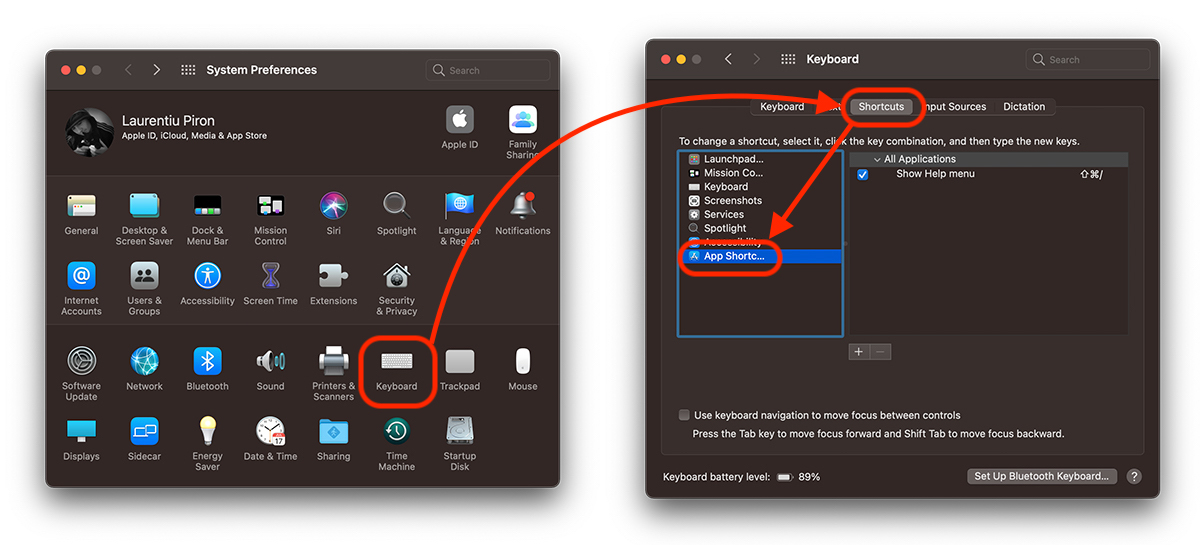
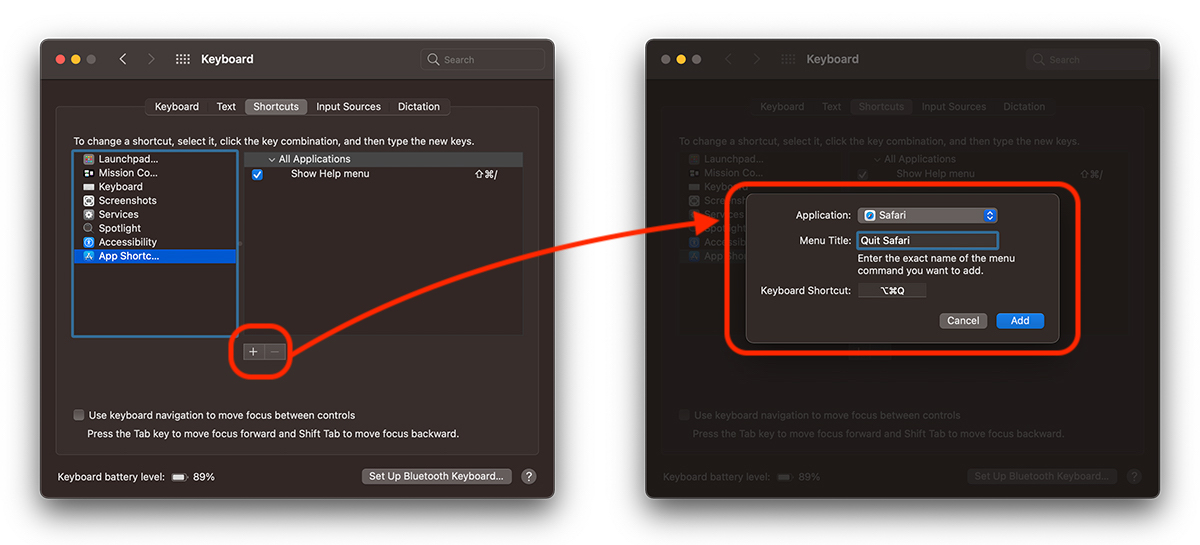
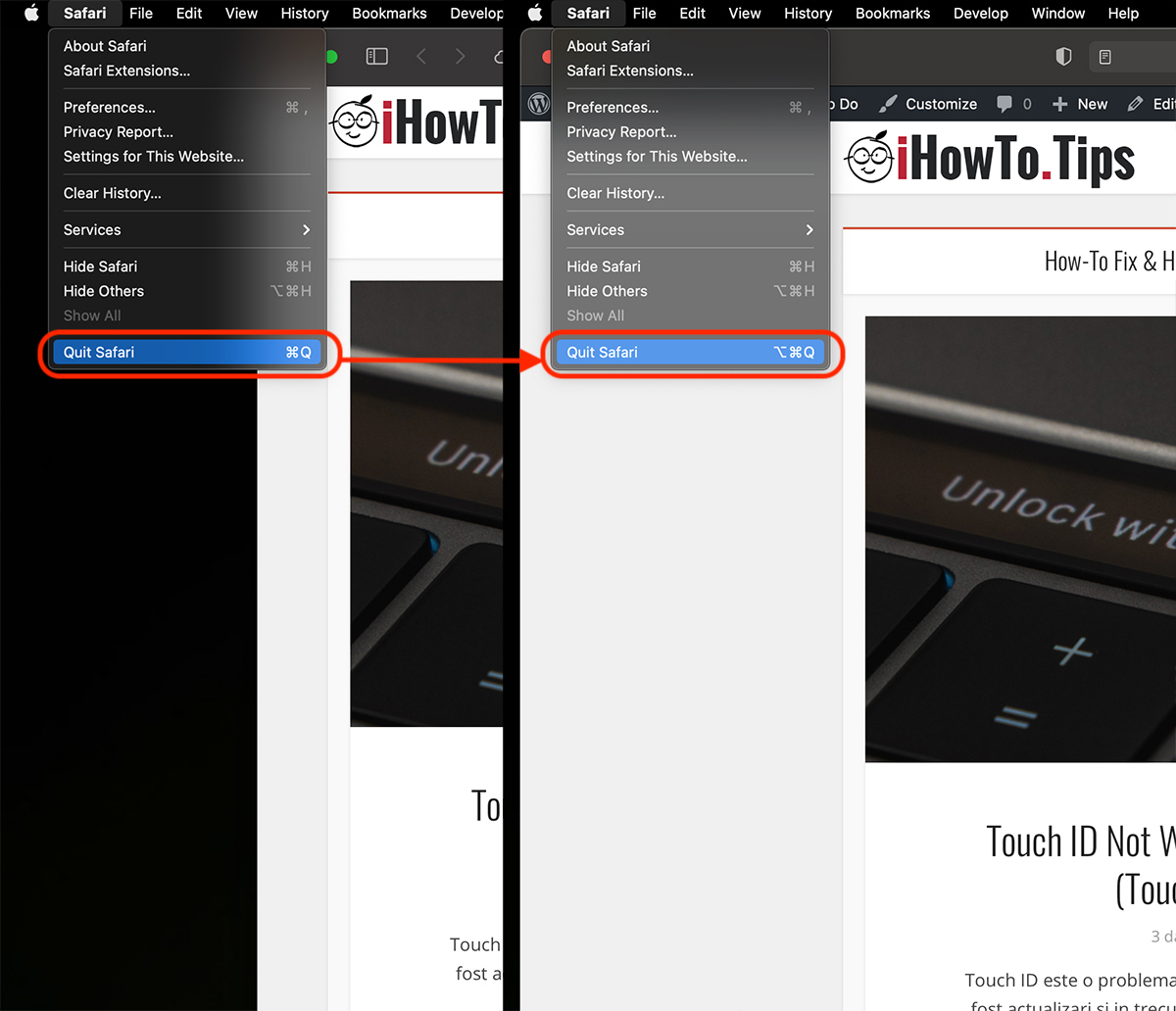









ICH DUNKLE ICH SUPER